 微信联系
微信联系

-
 商务合作
商务合作
QQ:309197645  在线留言
在线留言

今天来介绍另一种权限管理方式——下载 IP 控制。下载 IP 控制指的是通过访客的 IP 地址来控制其是否有权限下载系统中的全文。可以通过全局控制和按文献类型/专题控制两种方式进行管理。
登录后台,进入下载 IP 控制页面,可以在页面上方看到系统给出的提示信息:
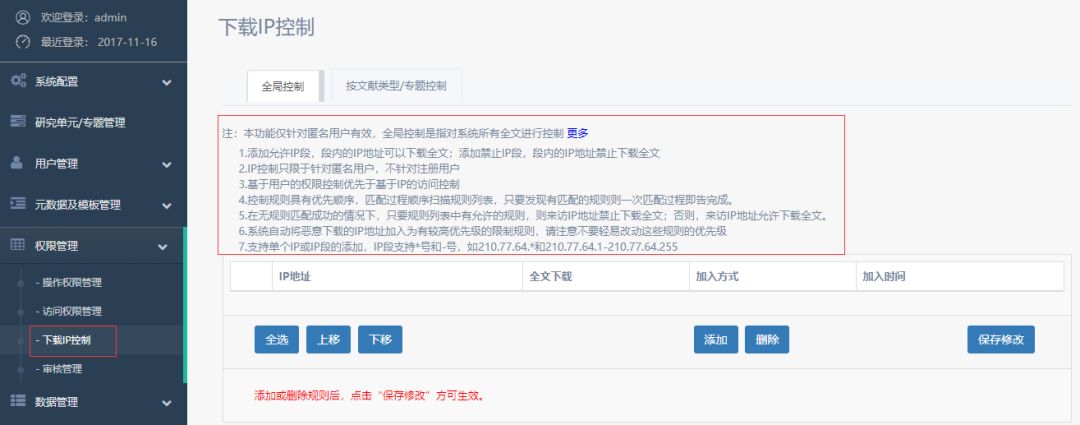
我们可以仔细阅读这些帮助信息来了解 IP 控制的运行机制。可以看到,下载 IP 控制针对的是匿名用户,对于注册用户,这个控制是无效的。
在两种控制方式中,“全局控制”指的是针对 IR 系统存储的所有全文,而按文献类型和/专题控制则是针对某种文献类型或专题的全文进行下载控制。
先看全局控制方式。在接收到匿名用户的下载请求时,系统先判断来访 IP 是否允许下载全文,如果不允许,则返回;如果允许,再判断要下载的全文所属专题是否允许匿名用户进行下载。
我们来新建一个控制 IP/IP 段。点击“添加”按钮,系统在列表中自动增加一行,我们可以在文本框中添加 IP 地址或者 IP 地址段,这里的文本框只支持单个 IP 或者单条 IP 段的提交,IP 段支持使用 * 号和 - 号进行区段匹配,例如:192.168.60.* 和 192.168.60.1-192.168.60.255。在随后的“全文下载”下拉选框中,选择其下载权限:允许和禁止。完成后,点击“保存修改”,完成添加。

注意: 不点击“保存修改”,添加的控制不会生效。
修改添加的规则
如果我们发现刚刚添加的规则有误,例如本来是需要允许其下载,结果设置为禁止,我们想要修复过来,则可以双击该规则条目,该条目的将处于激活状态,重新设置想要的值,完成之后,再次双击,退出修改状态。
系统还允许我们针对添加的规则进行“全选”、“上移”、“下移”以及“删除”操作,勾选需要操作条目前面的复选框,然后点击这些按钮,就可以实现操作。上移下移的意义在于,排在前面的规则具备更高的优先级,会覆盖排在后面的规则。
接下来我们查看针对具体专题和文献类型的下载IP控制。点击上方的标签切换按钮。进入页面:
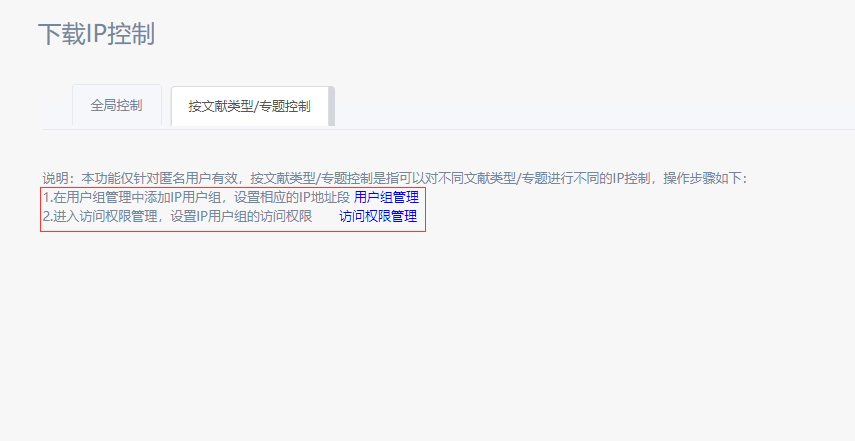
可以看到,页面中的提示信息表明,我们需要结合“用户组管理”和“访问权限管理”进行控制。这两块功能我们在前面分别做过介绍:
我们在“用户组管理”界面,新建一个 IP 用户组,设置需要控制的 IP 地址段,然后进入“访问权限控制”页面,设置前面新建的 IP 用户组的访问权限即可。
当然,如果你想删除这个控制规则,可以直接进入“用户组管理”,删除该 IP 用户组,或者到“访问权限控制”页面,取消对应的用户组的访问权限。
以上就是通过 IP 控制全文下载权限的内容~